Tout récemment, j’ai dû supprimer deux anciens comptes pour faciliter le basculement entre les comptes actuels. Vous avez probablement déjà vu à quel point les paramètres d’Instagram ont changé si vous lisez ceci. Après les avoir découverts, j’avais besoin de guides pour savoir comment supprimer définitivement votre compte Instagram. Ensuite, j’ai été choqué que le site officiel d’Instagram, dans la section d’aide, ne contienne pas d’informations à jour sur les étapes à suivre. Il affiche les astuces qui ne fonctionnent pas. Par ailleurs, d’autres sites ont décrit des démarches qui ne sont plus pertinentes depuis plus de deux ans. C’est pourquoi j’ai pensé que ce guide serait utile à de nombreuses personnes.
Dans cet article, j’ai décrit les étapes pertinentes en 2023 pour supprimer définitivement votre compte Instagram à l’aide de l’application mobile et du bureau.
Parallèlement à cela, j’ai compris comment fonctionnent maintenant la sauvegarde et le téléchargement des données du compte Instagram avant de les supprimer. Car avant de franchir l’étape importante de supprimer définitivement votre compte Instagram, il est important de comprendre l’importance de sauvegarder vos données. Vous pouvez envoyer une demande à l’aide d’une application mobile ou d’un ordinateur de bureau pour recevoir un e-mail au format de fichier HTML ou JSON. Après avoir traité votre demande, Instagram vous enverra un deuxième email contenant un lien pour télécharger vos données. Habituellement, le lien sera placé dans l’e-mail ou répertorié sous forme de bouton de téléchargement.
Comment supprimer son compte Instagram en 2023 à l’aide de l’application mobile ?
Pour supprimer votre compte Instagram à l’aide de l’application mobile en 2023, vous pouvez suivre ces étapes :
- Ouvrez l’application Instagram sur votre appareil mobile.
- Appuyez sur l’icône de votre profil dans le coin inférieur droit de l’écran.
- Dans votre profil, appuyez sur les trois lignes horizontales dans le coin supérieur droit pour ouvrir le menu.
- Appuyez sur « Paramètres » en bas du menu.
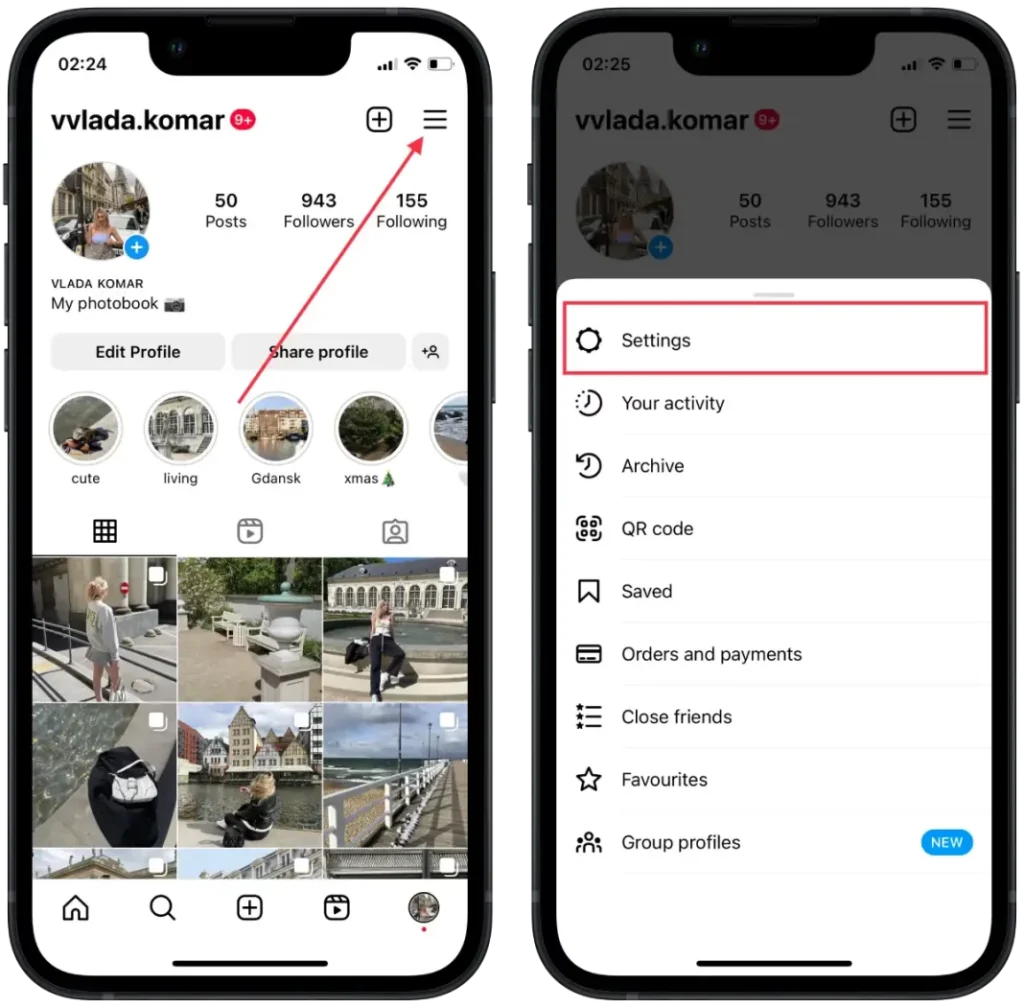
- Appuyez sur « Voir plus dans le Centre des comptes ».
- Appuyez ensuite sur « Informations personnelles » dans la nouvelle fenêtre.
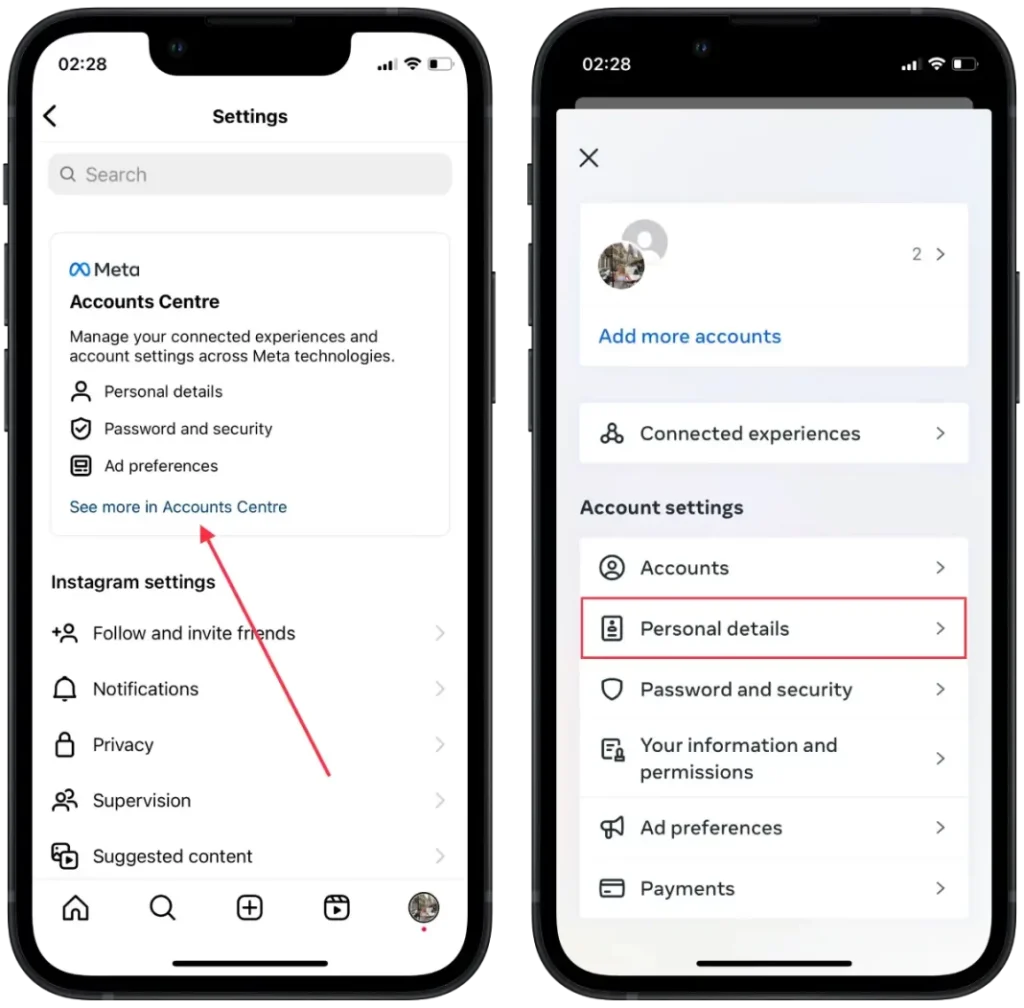
- Sélectionnez ensuite « Propriété et contrôle du compte ».
- Appuyez sur « Désactivation ou suppression ».
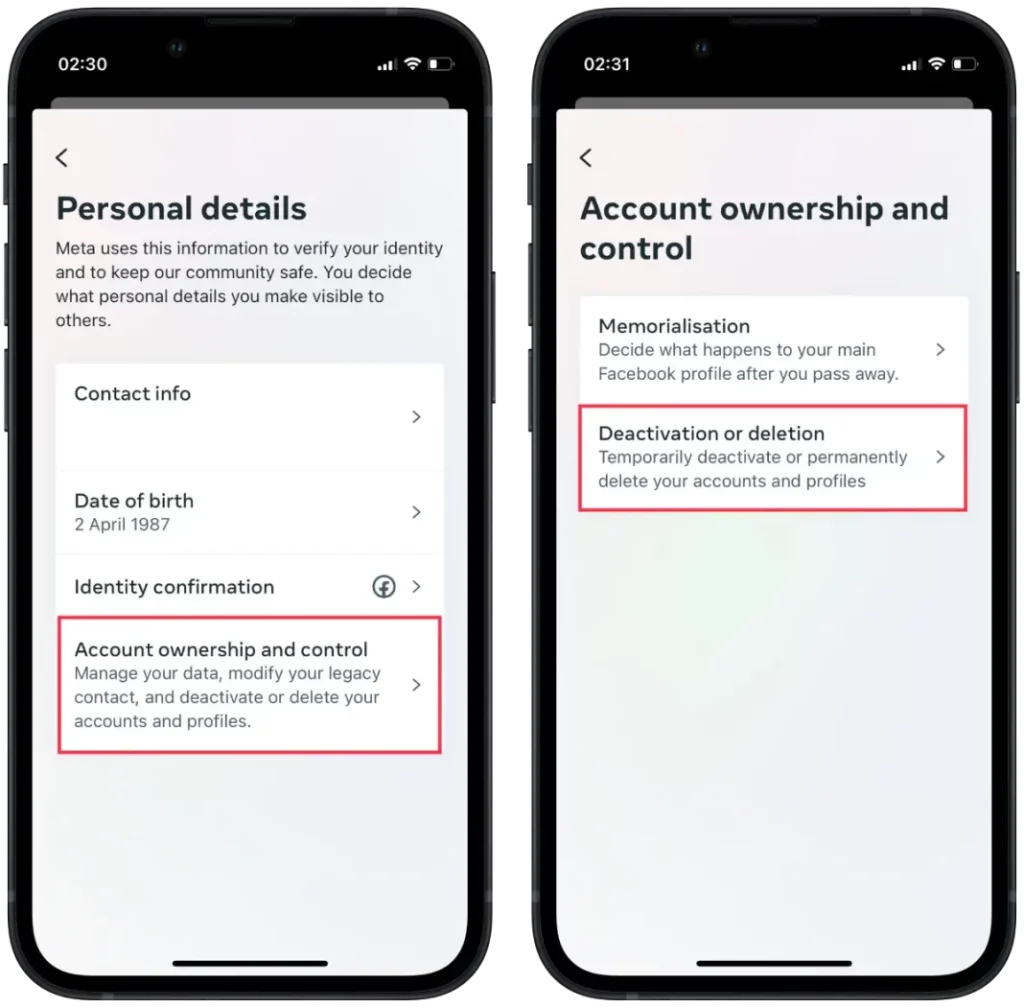
- Sélectionnez « Supprimer le compte » dans la nouvelle fenêtre pour supprimer le compte permanent.
- Ensuite, vous devez préciser la raison et appuyer sur « Continuer ».
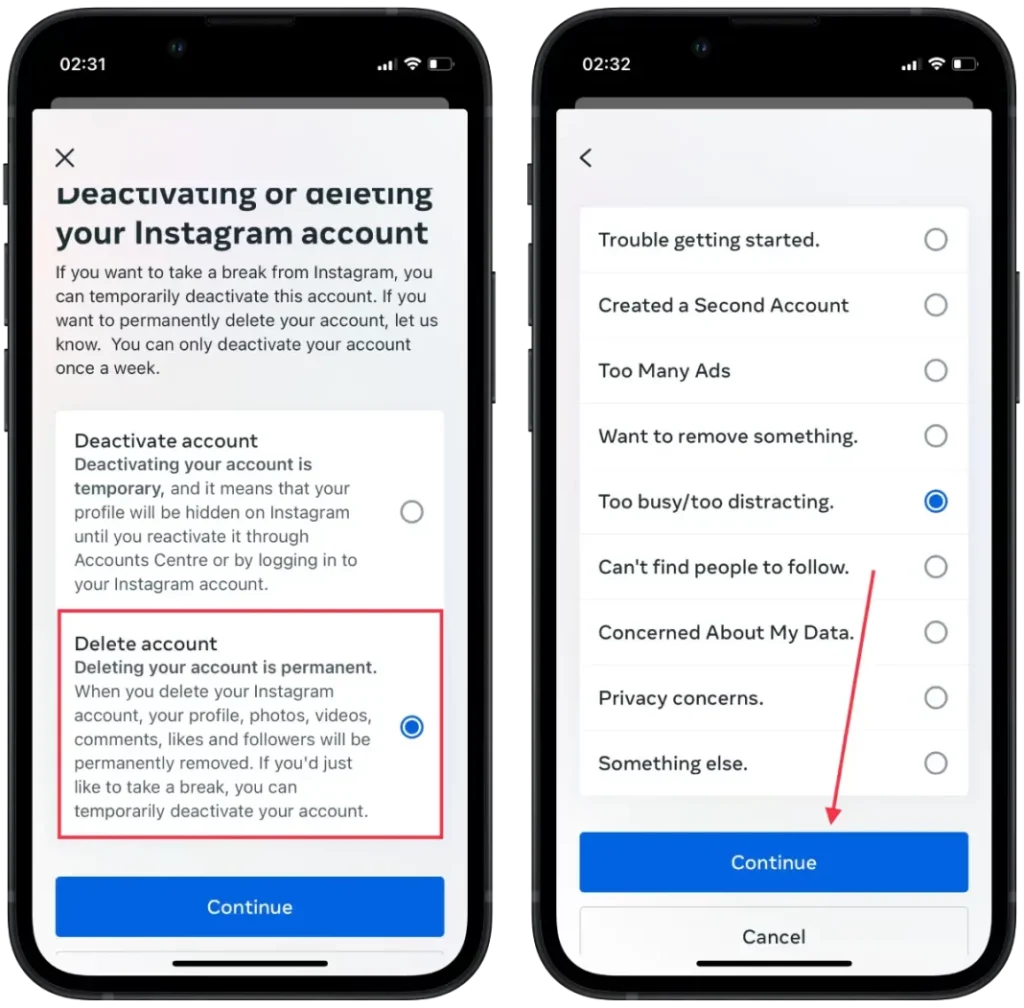
- Entrez le mot de passe et confirmez vos actions.
Après avoir terminé ces étapes, votre compte Instagram sera supprimé. Cependant, Instagram prévoit un délai de 30 jours pendant lequel vous pouvez changer d’avis et restaurer votre compte. Si vous vous connectez à votre compte pendant cette période, le processus de suppression s’arrêtera et votre compte sera restauré à son état d’origine.
Il est important de noter que la restauration de votre compte devient impossible une fois le délai de 30 jours expiré. Par conséquent, si vous décidez de récupérer votre compte, assurez-vous de le faire dans le délai imparti.
Comment supprimer votre compte Instagram en 2023 en utilisant le bureau ?
Pour supprimer votre compte Instagram en utilisant la version de bureau en 2023, vous pouvez suivre ces étapes :
- Ouvrez Instagram dans votre navigateur.
- Cliquez ensuite sur les trois lignes horizontales sur le côté gauche de l’écran.
- Sélectionnez ensuite la section « Paramètres ».
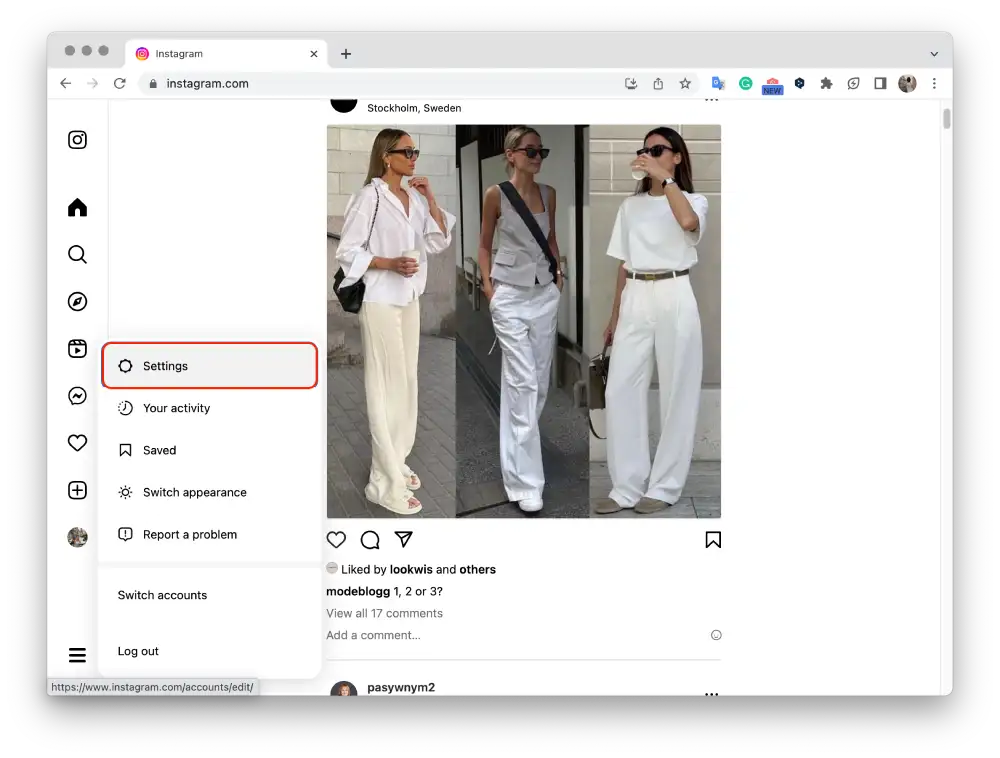
- Dans la nouvelle fenêtre, sélectionnez « Voir plus dans le Centre des comptes ».
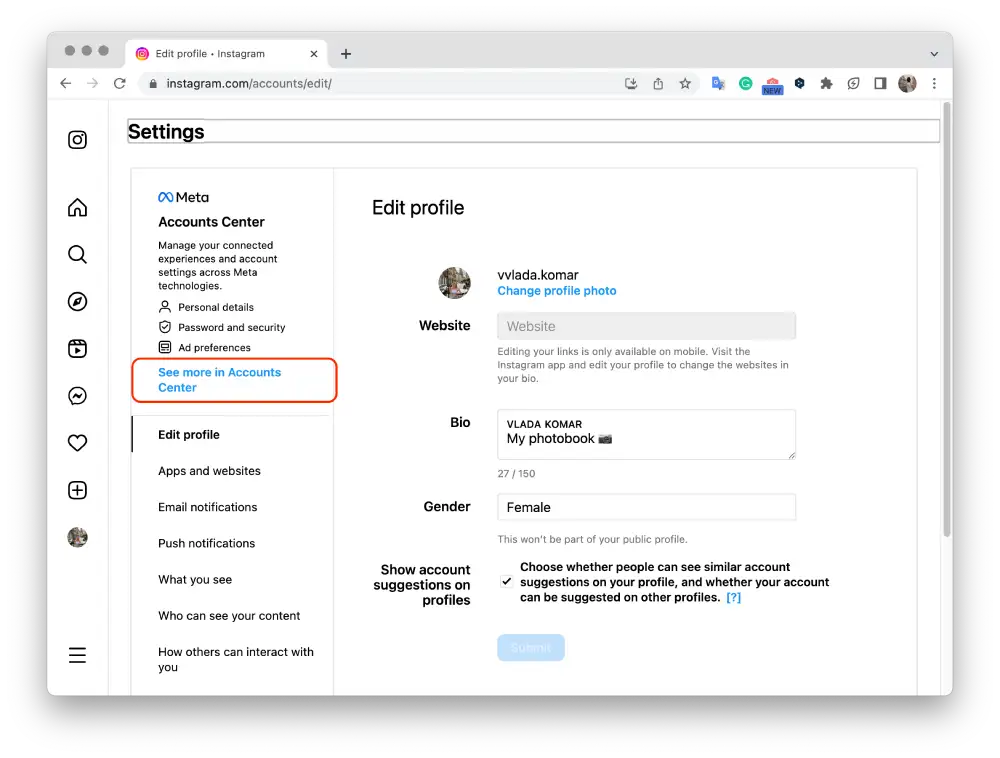
- Cliquez ensuite sur « Détails personnels » .
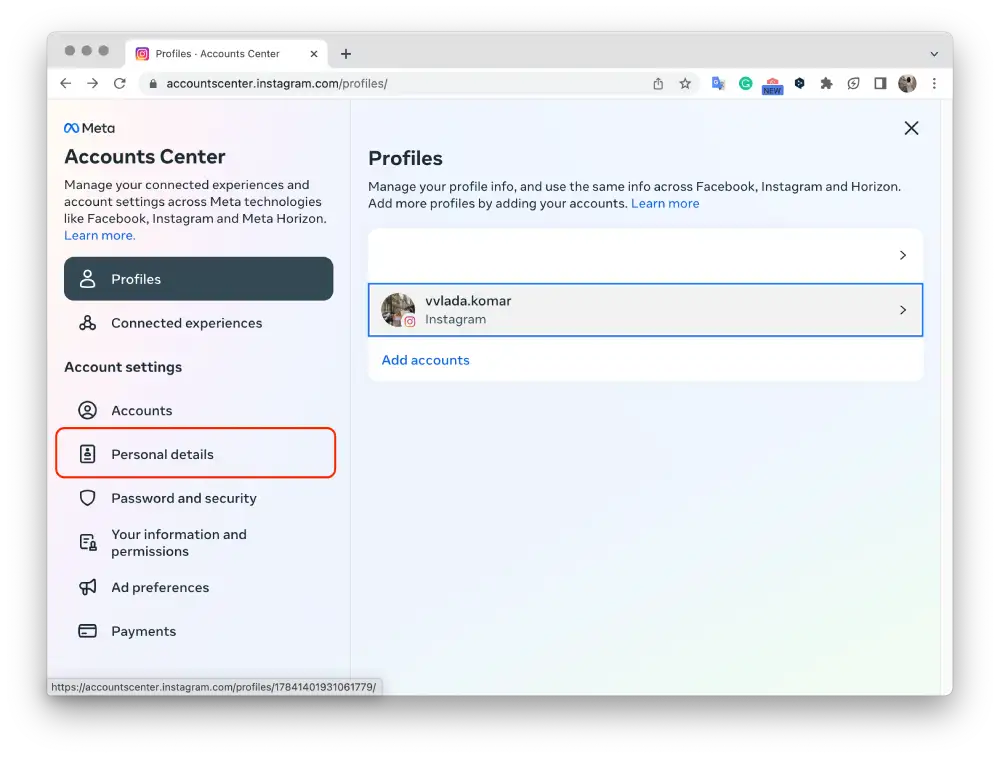
- Cliquez sur « Propriété et contrôle du compte ».
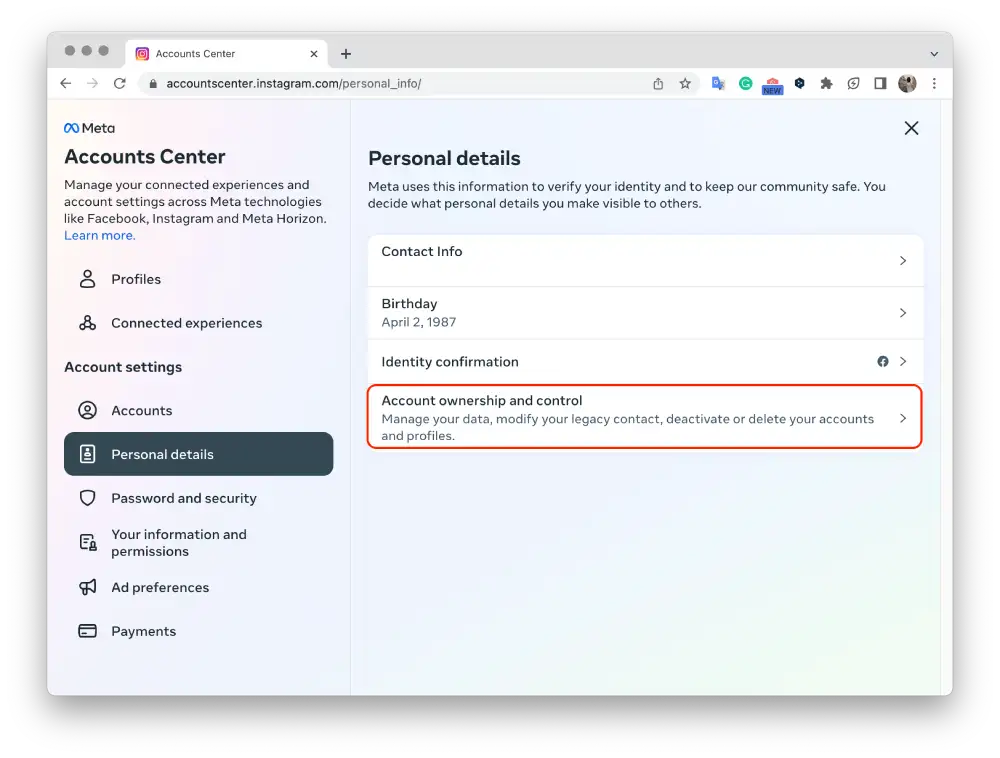
- Sélectionnez « Désactivation ou suppression ».
- Cliquez ensuite sur « Supprimer le compte ».
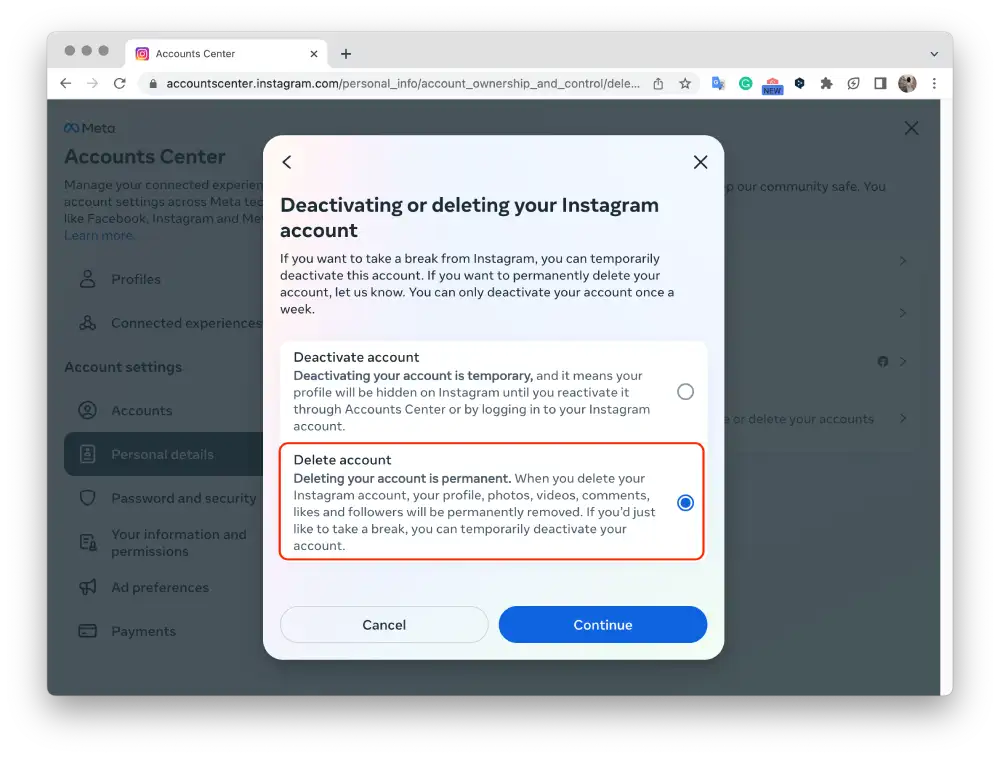
- Donnez une raison, entrez votre mot de passe et confirmez votre action.
Une fois ces étapes terminées, votre compte Instagram sera supprimé.
Comment sauvegarder et télécharger les données d’un compte Instagram avant de les supprimer à l’aide de l’application mobile ?
Pour sauvegarder et télécharger les données de votre compte Instagram avant de les supprimer à l’aide de l’application mobile, vous pouvez suivre ces étapes :
- Ouvrez l’application Instagram sur votre appareil mobile.
- Appuyez sur l’icône de votre profil dans le coin inférieur droit de l’écran.
- Dans votre profil, appuyez sur les trois lignes horizontales dans le coin supérieur droit pour ouvrir le menu.
- Appuyez sur « Votre activité » en bas du menu.
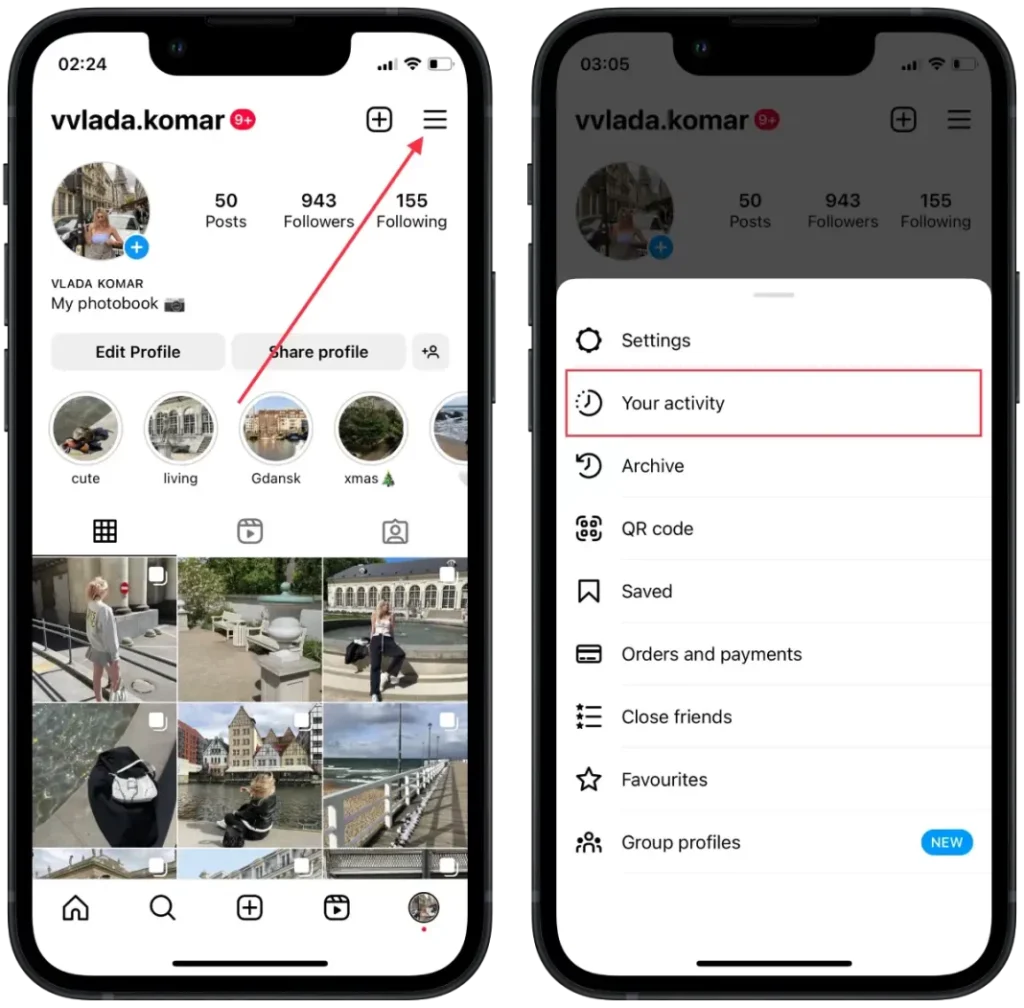
- Dans la nouvelle fenêtre, vous devez faire défiler vers le bas et appuyer sur « Téléchargez vos informations ».
- Appuyez ensuite sur « Demander un téléchargement ».
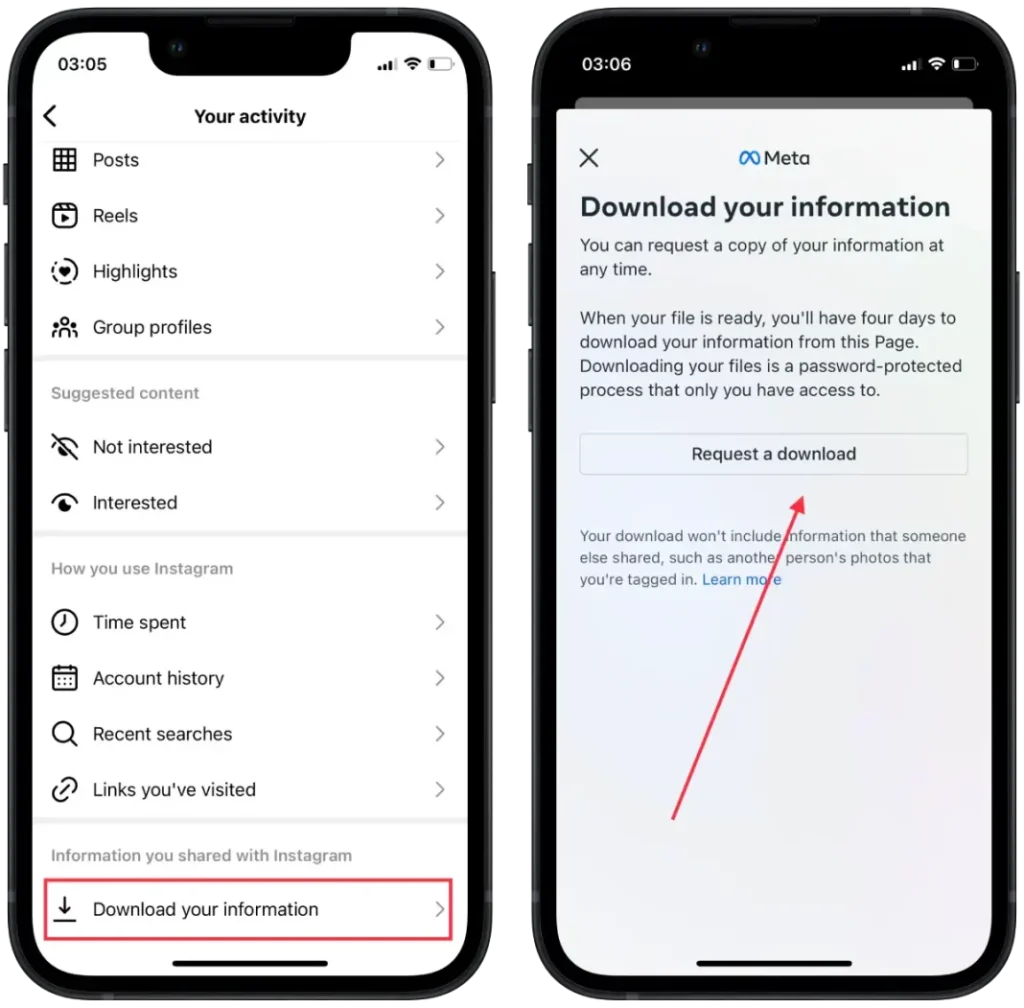
- Entrez votre adresse e-mail et confirmez vos actions.
Instagram va maintenant commencer à préparer vos données pour le téléchargement. Le temps requis pour créer le fichier de données peut varier en fonction de la quantité de données associées à votre compte. Une fois les données prêtes, vous recevrez un e-mail avec un lien de téléchargement vers l’adresse e-mail fournie.
Après avoir reçu l’e-mail, suivez les instructions pour télécharger les données sur votre appareil mobile ou votre ordinateur. Les données téléchargées seront au format de fichier HTML ou JSON, contenant divers dossiers et fichiers contenant les informations de votre compte, notamment des photos, des vidéos, des commentaires, des messages directs, des informations de profil, etc.
Comment sauvegarder et télécharger les données d’un compte Instagram avant de les supprimer à l’aide d’un ordinateur de bureau ?
Pour sauvegarder et télécharger les données de votre compte Instagram avant de les supprimer à l’aide d’un ordinateur de bureau, vous pouvez suivre ces étapes :
- Ouvrez Instagram dans votre navigateur.
- Cliquez ensuite sur les trois lignes horizontales sur le côté gauche de l’écran.
- Sélectionnez ensuite le « Votre rubrique activité ».
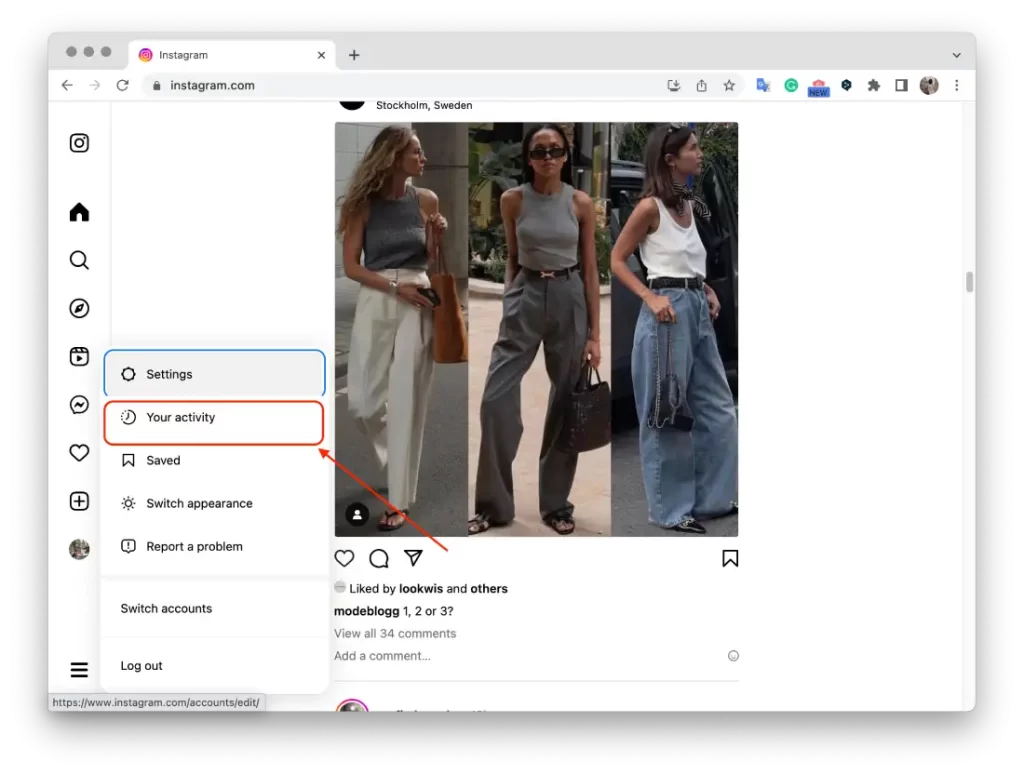
- Cliquez ensuite sur « Téléchargez vos informations ».
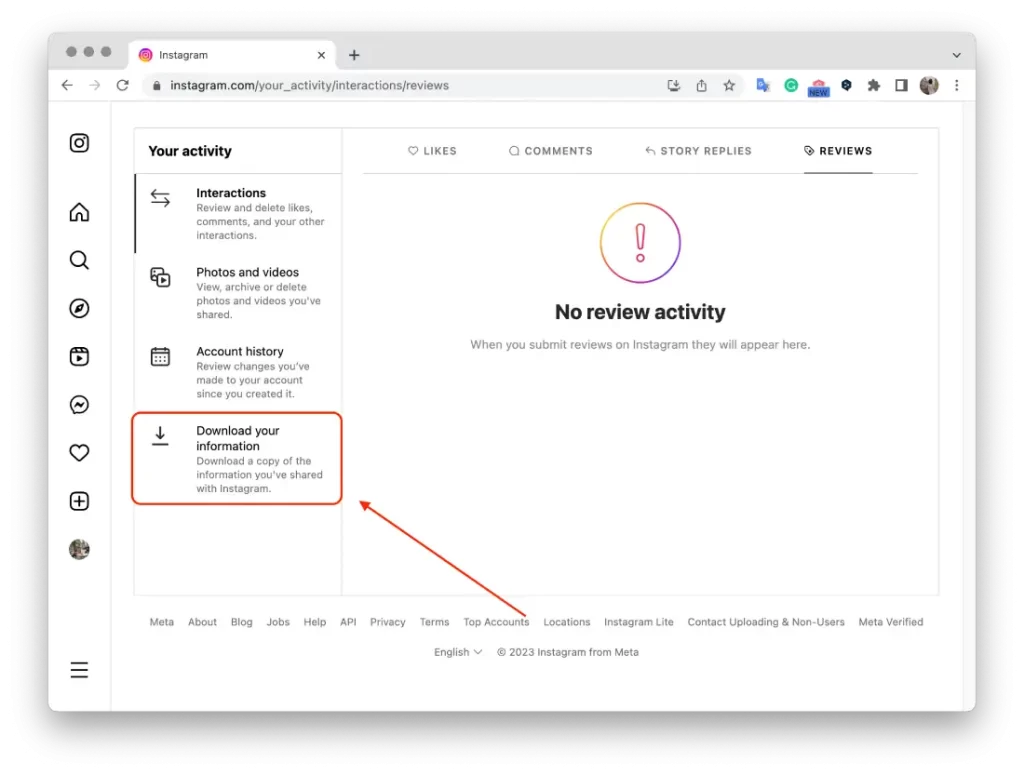
- Entrez l’ e-mail à partir duquel vous souhaitez obtenir les informations et cliquez sur « Suivant ».
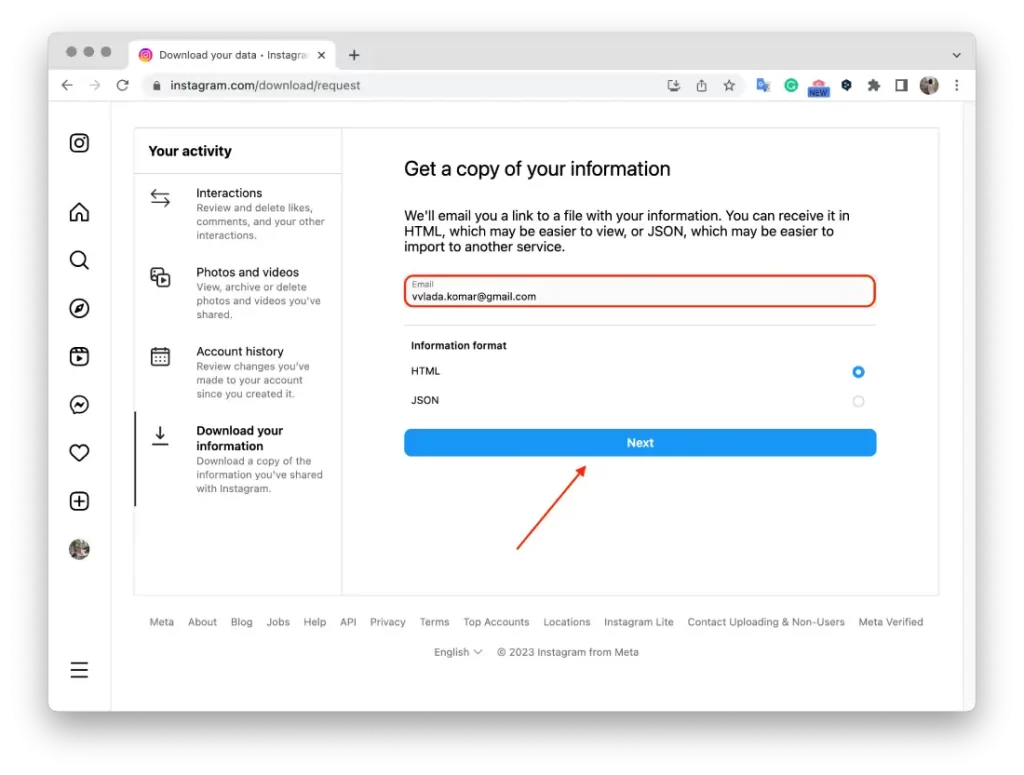
Après avoir demandé le téléchargement des données de votre compte Instagram, Instagram commencera à préparer les données pour vous. Le temps nécessaire à la création du fichier de données peut varier en fonction de la quantité de données associée à votre compte. Une fois les données prêtes, Instagram vous enverra un e-mail avec un lien de téléchargement.
Quelle est la différence entre supprimer et désactiver définitivement un compte Instagram ?
Supprimer définitivement un compte Instagram et désactiver un compte Instagram sont deux actions différentes aux conséquences distinctes :
- définitivement un compte
- C’est irréversible lorsque vous supprimez définitivement votre compte Instagram, et tous vos profils, photos, vidéos, commentaires, abonnés et likes seront définitivement supprimés.
- Vous n’aurez plus accès au compte, qui ne pourra être ni récupéré ni réactivé.
- Votre nom d’utilisateur deviendra disponible pour que d’autres personnes puissent l’utiliser.
- Toutes les données associées, telles que les messages ou le contenu partagé, seront également supprimées des serveurs d’Instagram.
- Désactiver un compte
- Lorsque vous désactivez votre compte Instagram, il s’agit d’une action temporaire qui vous permet de faire une pause sur la plateforme sans supprimer définitivement votre compte.
- Votre profil, vos photos, vidéos, commentaires et likes seront masqués aux autres utilisateurs.
- Si vous vous reconnectez, vous pouvez réactiver votre compte à tout moment et votre profil et votre contenu seront restaurés.
- Vos abonnés ne pourront peut-être pas voir votre compte pendant la période de désactivation.
- Si vous décidez de réactiver, vos abonnés et vos likes seront rétablis et votre compte sera à nouveau entièrement accessible.
En résumé, la suppression définitive d’un compte est une action permanente et irréversible, tandis que la désactivation d’un compte est une suspension temporaire qui permet une réactivation dans le futur. Tenez compte de vos besoins et de vos préférences avant de choisir entre ces options.










